Создание копий
В этом разделе описано копирование с помощью параметра Копиров. (Copy).
-
Проведите пальцем по экрану НАЧАЛО, затем коснитесь значка
 Копиров. (Copy).
Копиров. (Copy). Использование панели управления
Использование панели управленияОтобразится экран ожидания копирования.
-
При необходимости задайте значения параметров.
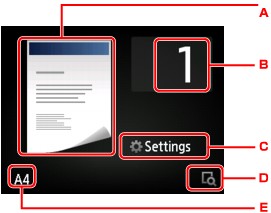
-
Отобразится макет копии.
Установите макет (односторонняя копия/2 на 1/двусторонняя копия).
-
Легко коснитесь, чтобы выбрать число копий.
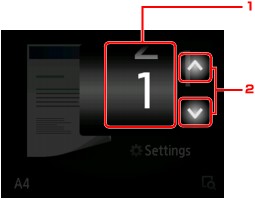
-
Проведите пальцем, чтобы ввести число копий.
-
Легко коснитесь, чтобы выбрать число копий.
Если удерживать кнопку, число копий будет увеличиваться по 10.
-
-
Легко коснитесь, чтобы показать параметры печати.
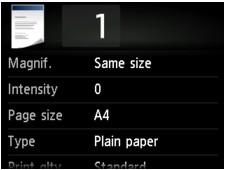
Сведения о параметрах настройки:
-
Легко коснитесь, чтобы просмотреть изображение распечатки в окне предварительного просмотра.
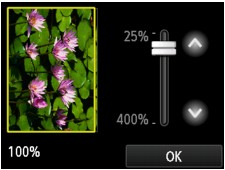
Сведения:
-
Легко коснитесь, чтобы выбрать размер страницы.
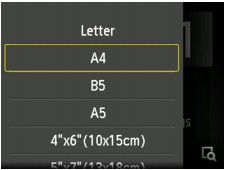
-
-
Коснитесь кнопки Цветной (Color) для цветного копирования или кнопки Черный (Black) для черно-белого копирования.
Устройство начинает копирование.
После завершения копирования снимите оригинал со стекла рабочей поверхности.
 Внимание!
Внимание!-
Не открывайте крышку сканера и не убирайте оригинал со стекла рабочей поверхности до завершения сканирования.
 Примечание.
Примечание.-
Для отмены копирования коснитесь кнопки Стоп (Stop).
-
Добавление задачи копирования (Резервировать копию)
Можно добавить задачу копирования во время выполнения печати (резервировать копию).
Приведенный ниже экран отображается, когда можно добавить задачу копирования.
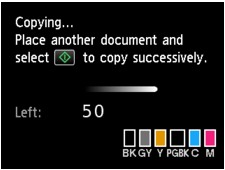
Положите оригинал на стекло рабочей поверхности и коснитесь той же кнопки (Цветной (Color) или Черный (Black)), которой касались ранее.
 Внимание!
Внимание!
-
При загрузке оригинала на стекло рабочей поверхности осторожно перемещайте крышку сканера.
 Примечание.
Примечание.
-
Если для параметра Кач.печ. (Print qlty) (качество печати) установлено значение Высокое (High), выполнить копирование нельзя.
-
При добавлении задачи копирования нельзя изменять число копий и настройки, например размер страницы или тип носителя.
-
Если легко прикоснуться к кнопке Стоп (Stop) во время резервирования копии, будет предложено выбрать метод для отмены копирования. Если легко нажать Отменить все зарезер. задания (Cancel all reservations), можно отменить копирование отсканированных данных. Если легко коснуться Отм. последнее зарез. задание (Cancel the last reservation), можно отменить последнее задание копирования.
-
При добавлении задания копирования документа со слишком большим количеством страниц на сенсорном экране может появиться сообщение Невозможно добавить дополнительное задание копировния в очередь. Подождите некоторое время и повторите операцию. (Cannot add more copy jobs. Please wait a while and redo the operation.). Легко коснитесь кнопки OK, немного подождите, затем повторите попытку копирования.
-
Если во время сканирования на сенсорном экране появится сообщение Невозможно зарезервировать задание копирования. Начните сначала. (Failed to reserve the copy job. Start over from the beginning.), легко коснитесь кнопки OK, затем коснитесь кнопки Стоп (Stop), чтобы отменить копирование. Затем скопируйте документы, копирование которых не было завершено.

